Comment configurer et utiliser le Gestionnaire d'appareils Android
Mobile Sécurité Androïde / / March 18, 2020
Android Device Manager a été annoncé récemment par Google, vous permet de retrouver votre appareil perdu et d'effacer à distance vos données qui y sont stockées. Voici comment l'utiliser.
Le Gestionnaire d'appareils Android était annoncé récemment par Google, vous permettant de retrouver votre appareil perdu et d'effacer à distance vos données qui y sont stockées - similaire à Trouver mon iphone sur iOS.
Utilisation d'Android Device Manager
Vous vous souvenez peut-être que le service a commencé à apparaître sur les appareils Android il y a quelques jours, mais il n'avait pas l'interface Web pour l'accompagner, vous ne pouviez donc pas vraiment l'utiliser. Eh bien, l'interface est maintenant là, vous avez donc tout ce dont vous avez besoin pour démarrer.
Tout d'abord, assurez-vous que le service est activé sur votre appareil Android - allez à Paramètres> Sécurité.
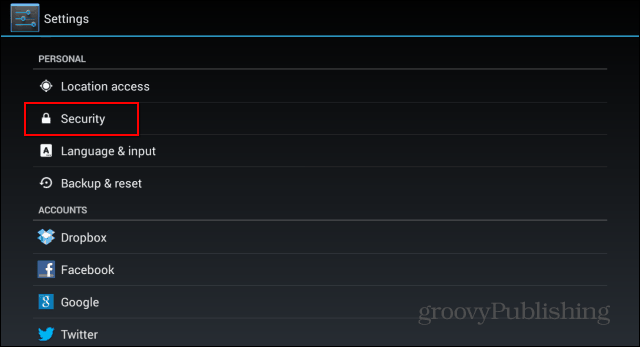
Appuyez ensuite sur Administrateurs d'appareils.
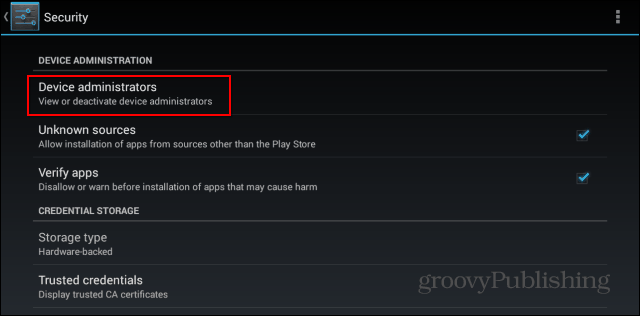
Maintenant, assurez-vous que le Gestionnaire de périphériques Android est coché.
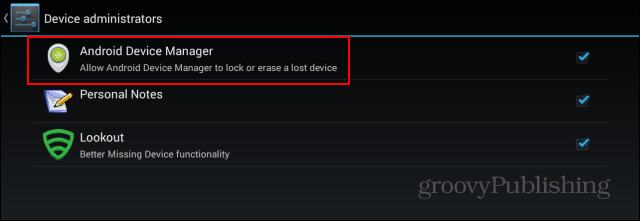
Vous pouvez également contrôler ce que le Gestionnaire d'appareils Android est autorisé à faire en accédant aux Paramètres Google sur votre téléphone, puis au Gestionnaire d'appareils Android. Le menu que vous y trouverez vous permet de choisir ce que vous voulez que le service fasse. Pour tirer le meilleur parti du service, je recommande de sélectionner les deux options.
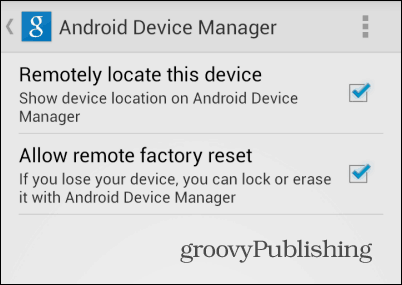
Une fois cela fait, aller à cette adresse pour trouver l'interface Web de Device Manger. Avant de pouvoir faire quoi que ce soit, vous devez autoriser le service à utiliser vos informations de localisation.

Une fois que vous avez fait cela, vous verrez une carte avec l'emplacement de votre appareil dessus.
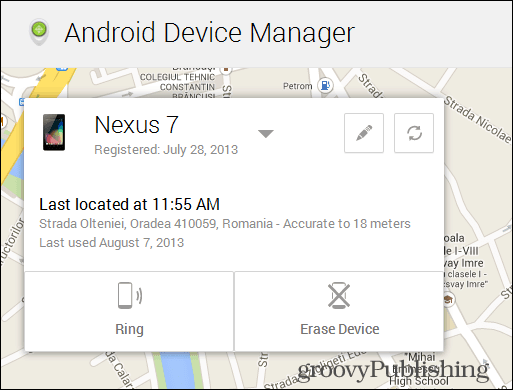
Vous pouvez cliquer sur le bouton d'actualisation en haut à droite pour obtenir à nouveau l'emplacement, tandis que celui avec un symbole de crayon à côté vous permettra de modifier le nom de votre appareil. Par exemple, si vous et votre femme utilisez tous les deux Téléphones LG G2 avec le même compte Google (pour ne pas confondre les choses). Je dis cela parce que vous êtes autorisé à gérer plusieurs appareils - la liste est disponible si vous cliquez sur la flèche à côté du nom de l'appareil actuel.
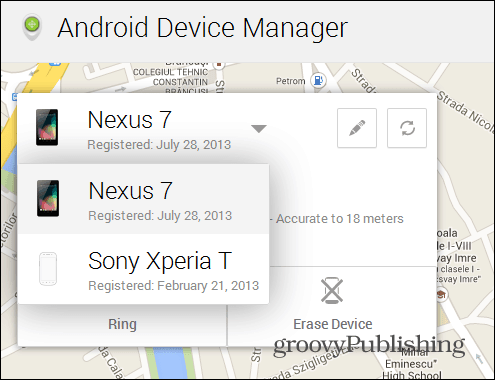
Voyons maintenant ce que ce bébé peut faire pour nous! Tout d'abord, vous pouvez cliquer sur le bouton Sonnerie pour que votre appareil émette une tonalité jusqu'à ce que vous appuyiez sur le bouton d'alimentation. Cela est utile lorsque vous égarez votre téléphone ou votre tablette dans la maison et que vous n'avez pas d'autre téléphone pour l'appeler.
Si, toutefois, vous êtes sûr de ne pas récupérer votre appareil de sitôt, vous pouvez appuyer sur le bouton Effacer l'appareil - réfléchissez bien et réfléchissez avant de le faire. Une fois que vous avez appuyé dessus, vous devrez confirmer l'action, comme indiqué ci-dessous, après quoi une réinitialisation d'usine sera être effectuée, en supprimant tout sur l'appareil - ce qui empêche également le Gestionnaire d'appareils Android de travail.
Une chose intéressante à mentionner est que si l'appareil n'est pas en ligne, la réinitialisation d'usine est effectuée la seconde où il revient en ligne.
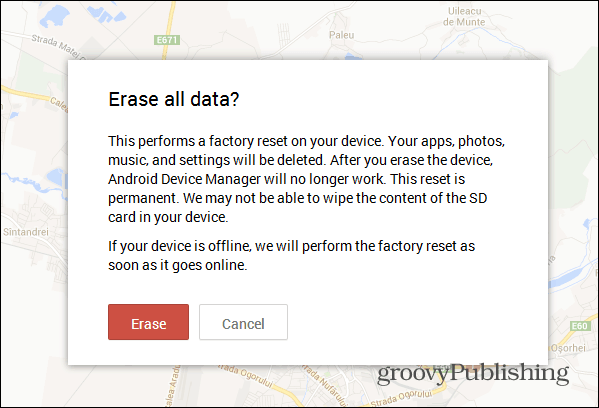
C'est une fonctionnalité très appréciée des utilisateurs iOS depuis des années. De plus, dans la tradition de Google, le service est facile à utiliser et fonctionne exactement comme annoncé.
Avez-vous déjà utilisé ce service? Laissez un commentaire et faites-le nous savoir!


